Cum se sincronizează calendarul Outlook cu Google Calendar
[conținut încorporat]
Device Links
De obicei, fiecare zi începe și se termină cu o privire la Google Calendar. Cu toate acestea, dacă utilizați simultan calendarele Google și Outlook, este ușor să vă confundați.
Soluția este simplă: sincronizați-vă conturile Google și Outlook. Dacă sunteți interesat să aflați cum să sincronizați ambele aplicații de calendar, continuați să citiți. Acest articol explică procesul de sincronizare a calendarului Google/Outlook pe diferite dispozitive și vă spune cum să o faceți cu succes.
Utilizați un link Outlook pentru a sincroniza Calendarul Outlook cu Google Calendar
Înainte de a putea sincronizați Outlook și Google Calendar folosind unul dintre mai multe dispozitive, trebuie mai întâi să obțineți un link Outlook. Sincronizarea celor două calendare nu necesită pluginuri sau extensii suplimentare, deoarece ambele platforme folosesc același format.
Iată cum puteți obține linkul din Outlook:
Deschideți Cont Office 365.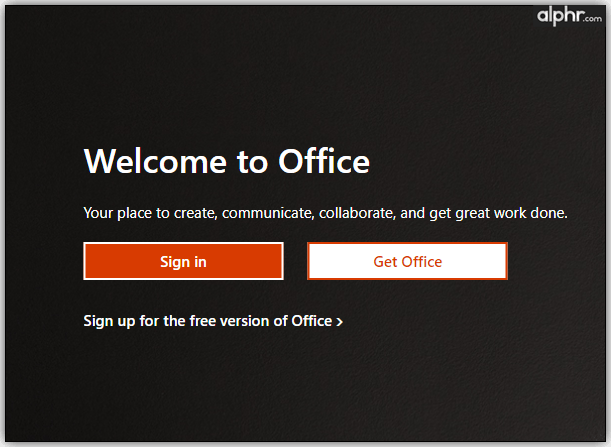 Accesați Outlook și faceți clic pe Setări, apoi pe Vedeți toate setările Outlook.
Accesați Outlook și faceți clic pe Setări, apoi pe Vedeți toate setările Outlook.
Faceți clic pe Calendar, apoi pe Calendare partajate. În secțiunea Publicare calendar, puteți obține linkul de care aveți nevoie.
În secțiunea Publicare calendar, puteți obține linkul de care aveți nevoie.
Selectați Calendar, apoi Poate vedea toate detaliile, apoi dați clic pe Publicați.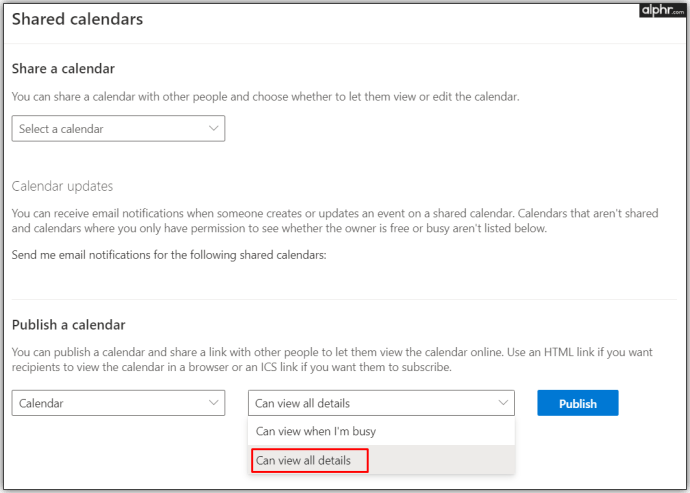 Copiați linkul ICS (sub linkul HTML din partea de jos) pentru a-l utiliza mai târziu în Google.
Copiați linkul ICS (sub linkul HTML din partea de jos) pentru a-l utiliza mai târziu în Google.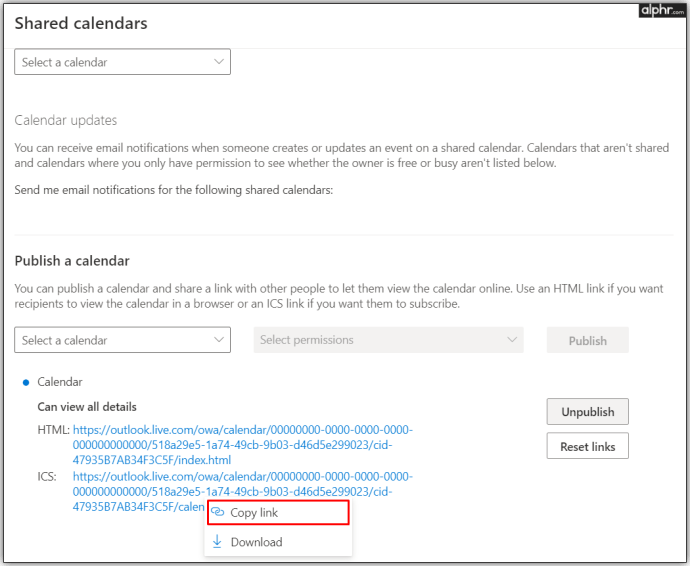 Odată ce ați achiziționat linkul pentru calendarul Outlook, este timpul să finalizați sincronizare. Deschideți Google Calendar.
Odată ce ați achiziționat linkul pentru calendarul Outlook, este timpul să finalizați sincronizare. Deschideți Google Calendar.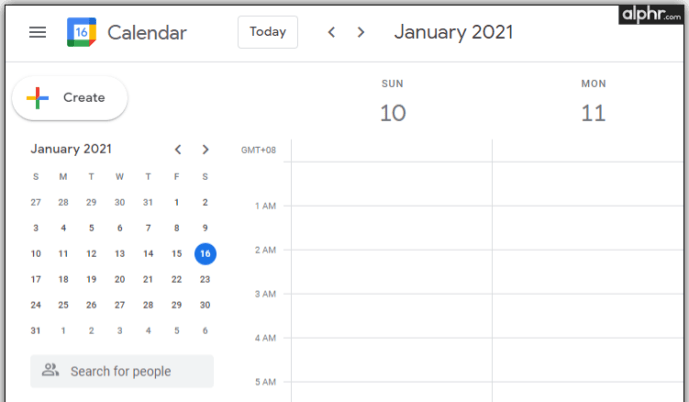 Atingeți Alte calendare + în partea de jos a paginii.
Atingeți Alte calendare + în partea de jos a paginii.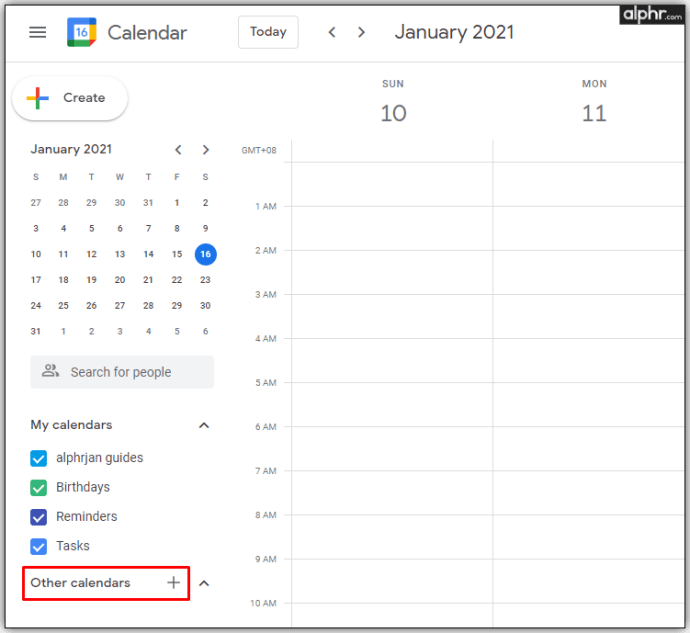 Acum, faceți clic pe Din URL.
Acum, faceți clic pe Din URL.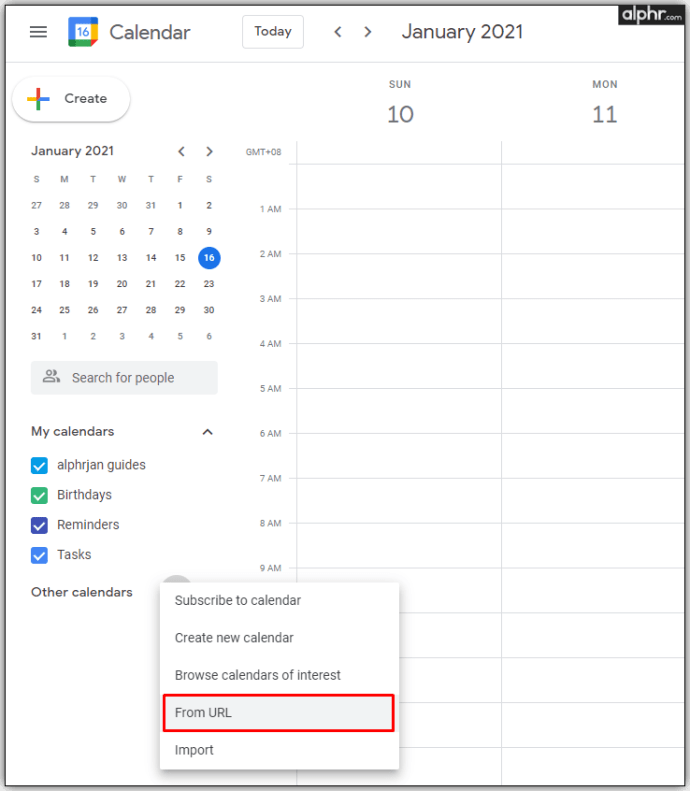 Inserați linkul salvat și atingeți Adăugați calendar.
Inserați linkul salvat și atingeți Adăugați calendar.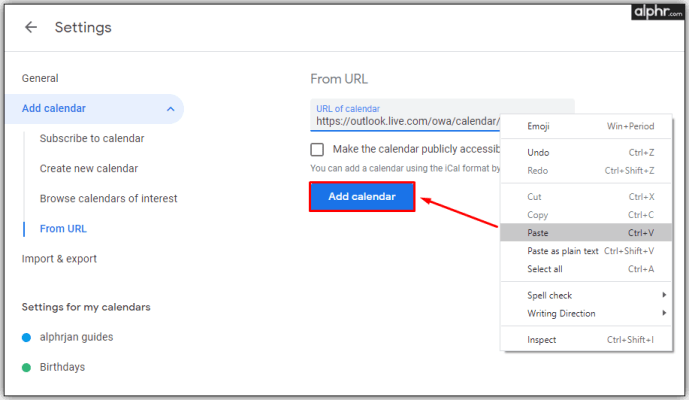 În Alte calendare în zona din stânga jos, veți vedea calendarul Outlook pe care îl puteți selecta. Procesul de sincronizare este acum finalizat.
În Alte calendare în zona din stânga jos, veți vedea calendarul Outlook pe care îl puteți selecta. Procesul de sincronizare este acum finalizat.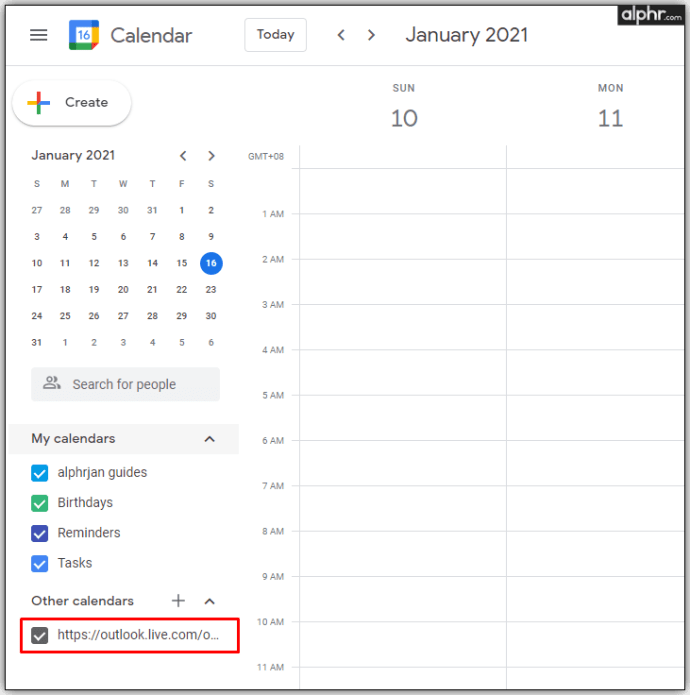
Puteți salva calendarul, îi puteți modifica culorile sau chiar îl puteți redenumi. Dacă vă decideți vreodată să deconectați cele două calendare, o puteți face doar trecând cu mouse-ul peste numele calendarului și făcând clic pe pictograma X.
Cum să sincronizați calendarul Outlook cu Google Calendar. pe iPhone sau iPad
Dacă folosiți calendarul în principal pe iPhone, există mai multe opțiuni de luat în considerare dacă intenționați să sincronizați cele două calendare. O opțiune ar fi să creați mai multe conturi pentru e-mailuri, dar asta nu va rezolva problema în general.
Cea mai bună soluție este să adăugați ambele calendare în aplicația Calendar pentru iPhone sau iPad. Acolo veți putea vedea toate întâlnirile dvs. într-un mod clar și organizat, fără a sincroniza conturile Google și Outlook. În plus, procesul este simplu și nu îți va lua mult timp. Iată cum se procedează:
Deschideți Setări pe iPhone sau iPad.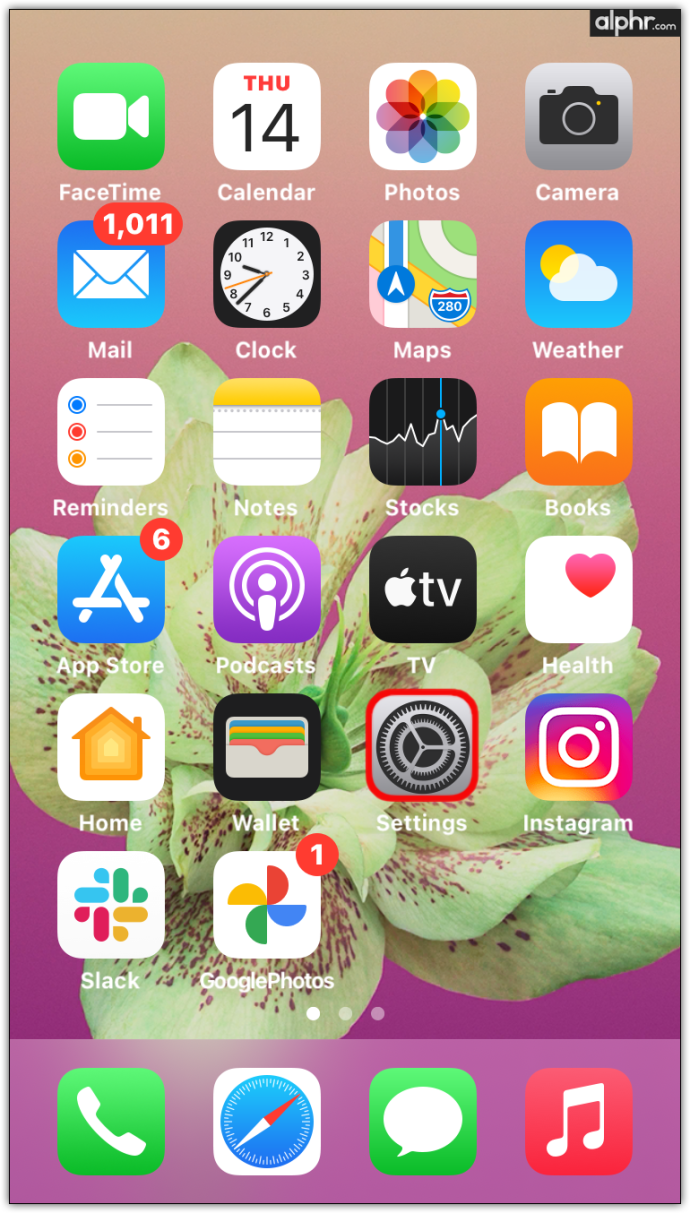 Alegeți Calendar din listă.
Alegeți Calendar din listă.
Adăugați conturile dvs. Google și Outlook pe iPhone sau iPad.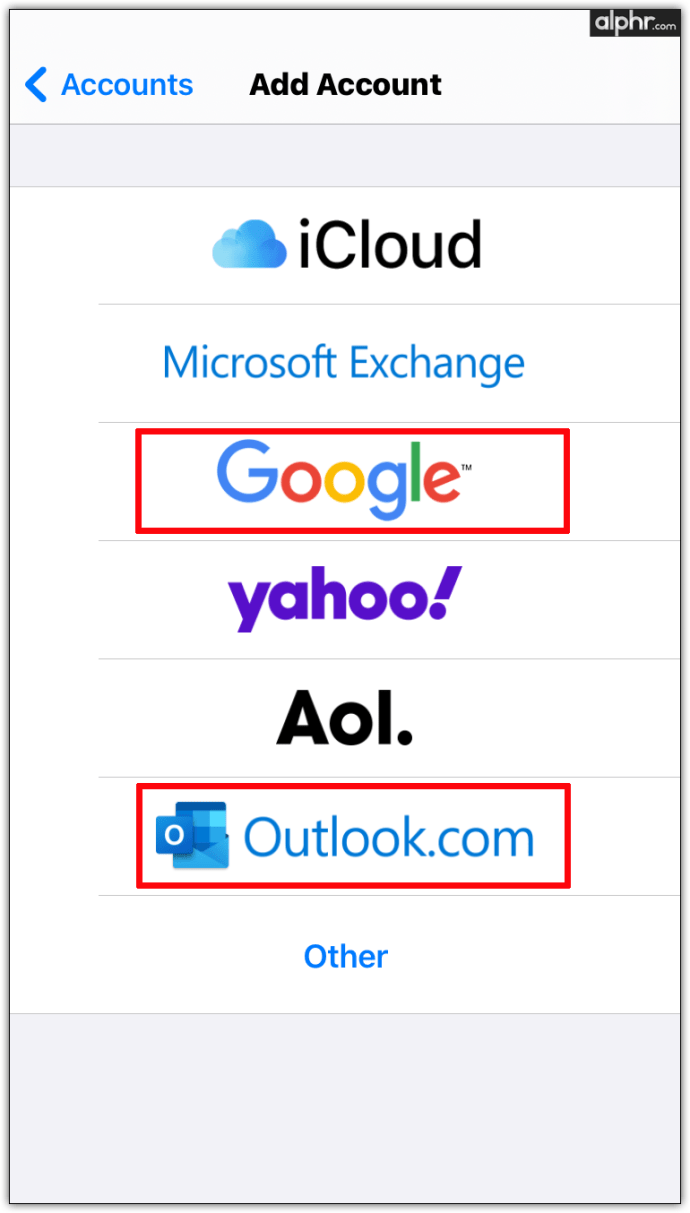 Glisează Comutatorul Calendare spre dreapta pentru a sincroniza toate calendarele.
Glisează Comutatorul Calendare spre dreapta pentru a sincroniza toate calendarele.
Odată ce finalizați procesul, toate datele vor apărea automat în aplicația dvs. de calendar și nu veți mai întâmpina probleme precum rezervarea dublă sau întâlnirile suprapuse.
Cum să faceți Sincronizați Calendar Outlook cu Google Calendar pe Android
Dacă doriți să utilizați mai multe calendare pe telefonul sau tableta dvs. Android, una dintre cele mai bune soluții este să instalați aplicația gratuită Microsoft Outlook. După ce îl aveți pe telefon, puteți alege să îl conectați la Google Calendar pentru a avea toate programele într-un singur loc.
Iată cum puteți instala Microsoft Outlook pe telefonul dvs. Android:
Deschideți Magazinul Google Play.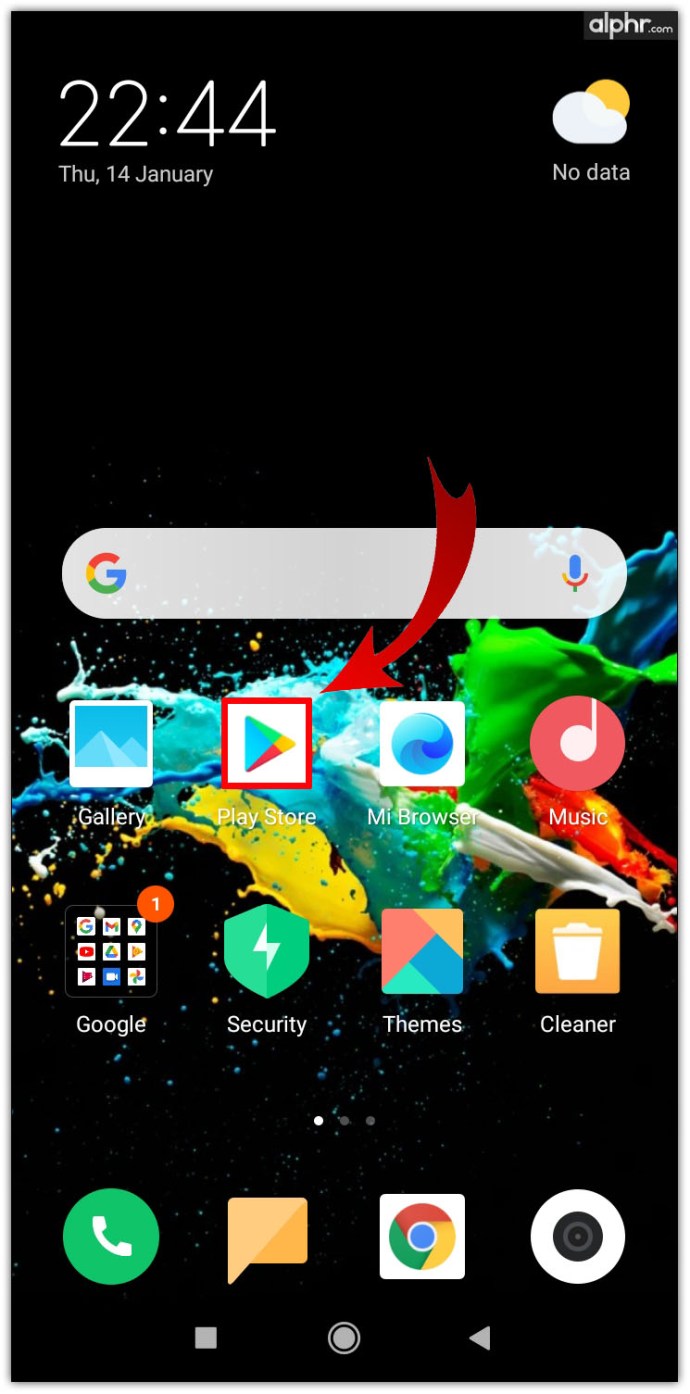 Găsiți Microsoft Outlook și atingeți Instalați.
Găsiți Microsoft Outlook și atingeți Instalați.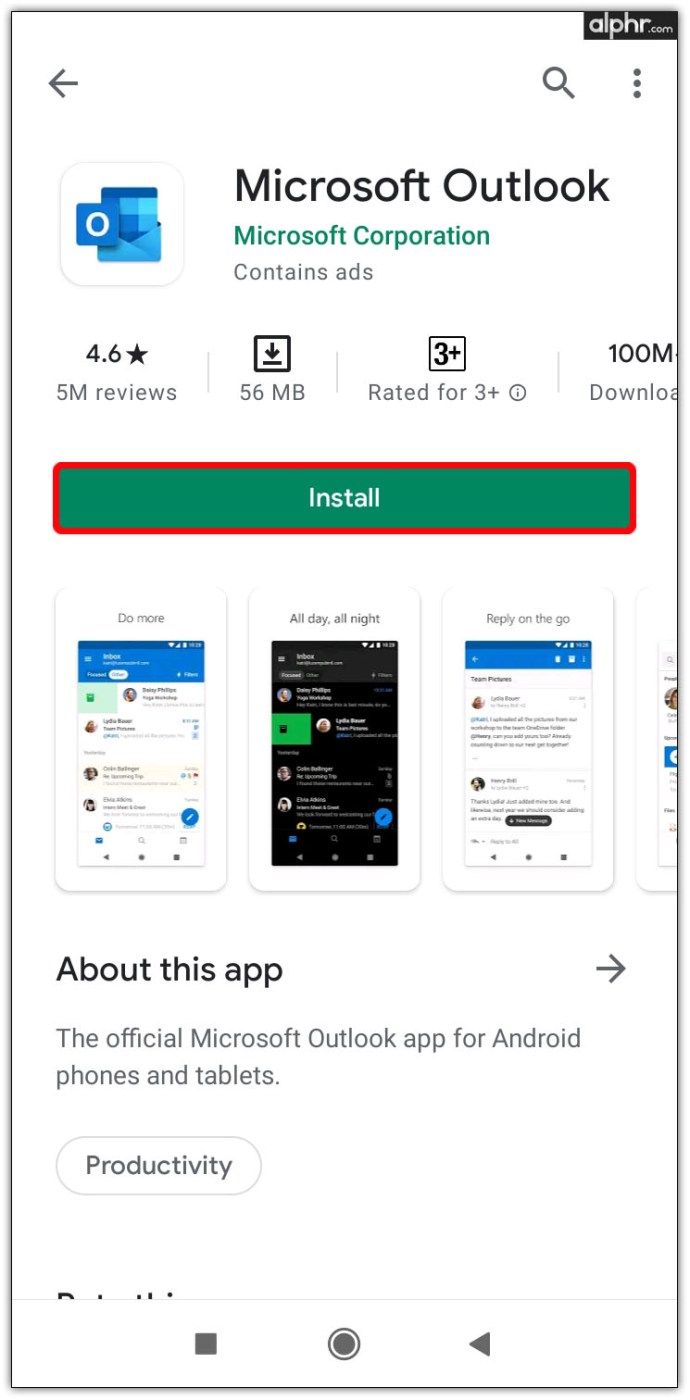 Când procesul se termină, atingeți Deschideți și conectați-vă la contul dvs.
Când procesul se termină, atingeți Deschideți și conectați-vă la contul dvs.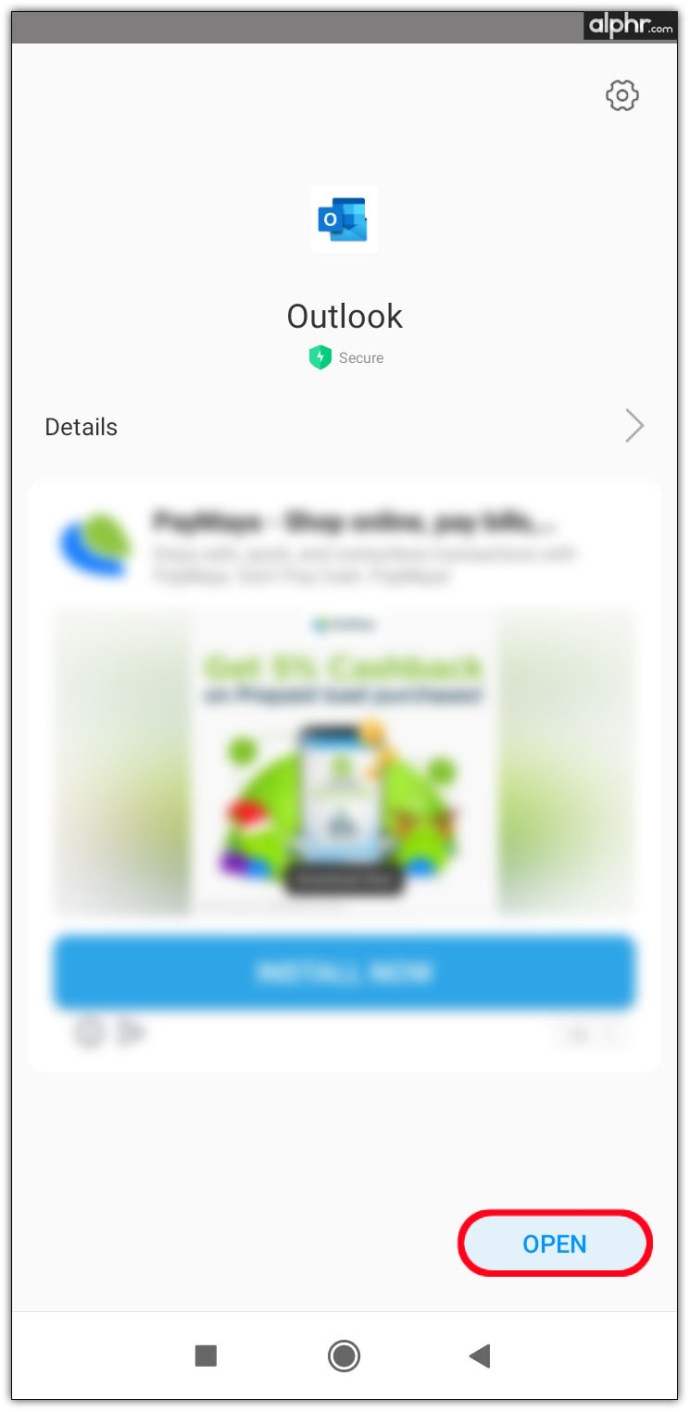 În fereastra pop-up care apare, conectați-vă contul către alte conturi Google.
În fereastra pop-up care apare, conectați-vă contul către alte conturi Google.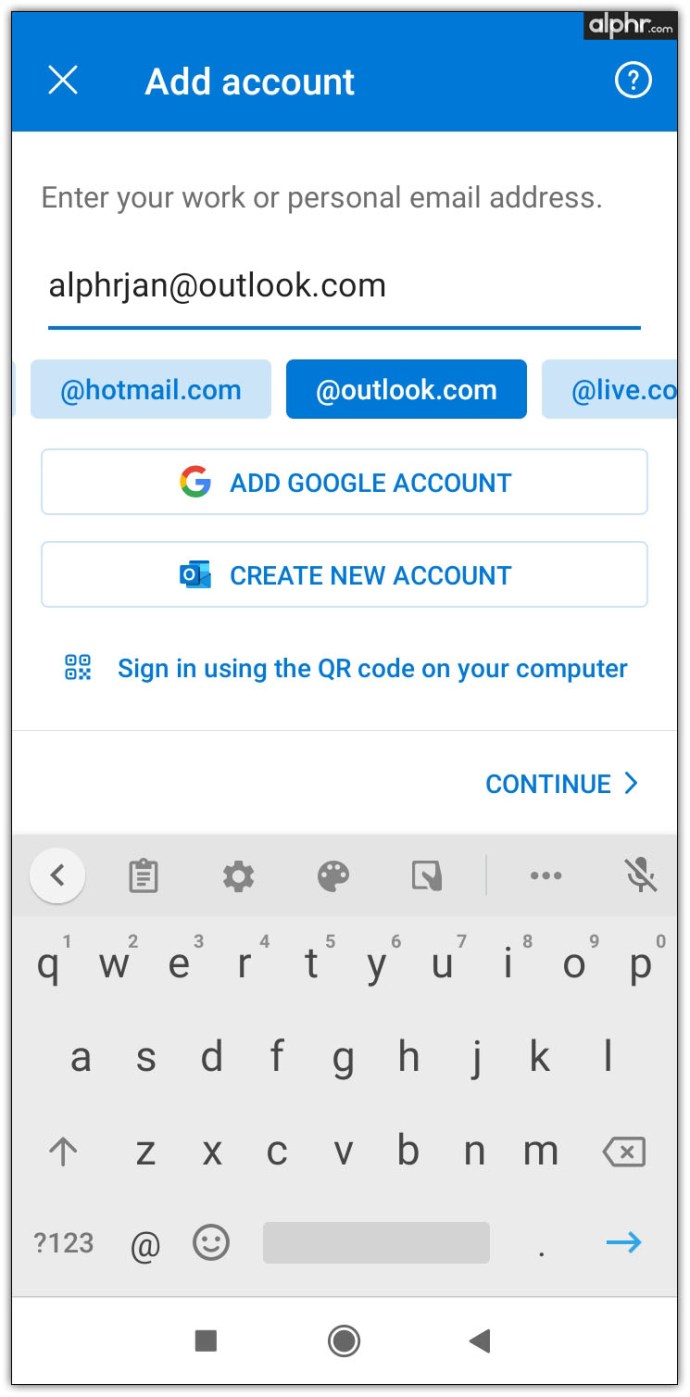
Cum se sincronizează Calendar Outlook cu Google Calendar pe Mac
Uneori este mai ușor să păstrați două calendare actualizate pe aceeași platformă decât să le sincronizați. Dacă preferați să utilizați Google Calendar prin Outlook, există o modalitate de a face acest lucru. Primul pas este să instalați aplicația Outlook pe Mac și apoi să o conectați la contul Google pe care îl utilizați. Iată cum funcționează procesul:
Deschideți Microsoft Outlook.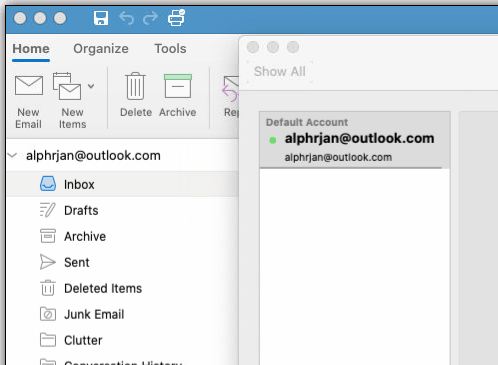 Faceți clic pe Outlook, apoi pe Preferințe puternic>.
Faceți clic pe Outlook, apoi pe Preferințe puternic>.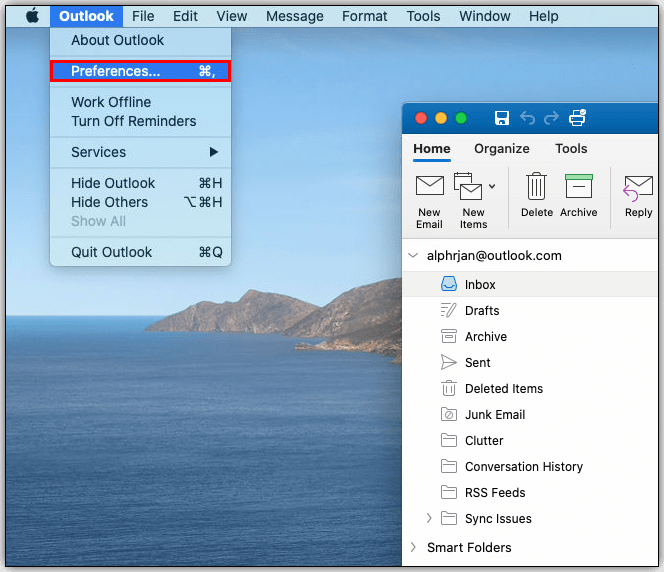 Selectați Conturi, apoi faceți clic pe + din colțul din stânga jos.
Selectați Conturi, apoi faceți clic pe + din colțul din stânga jos.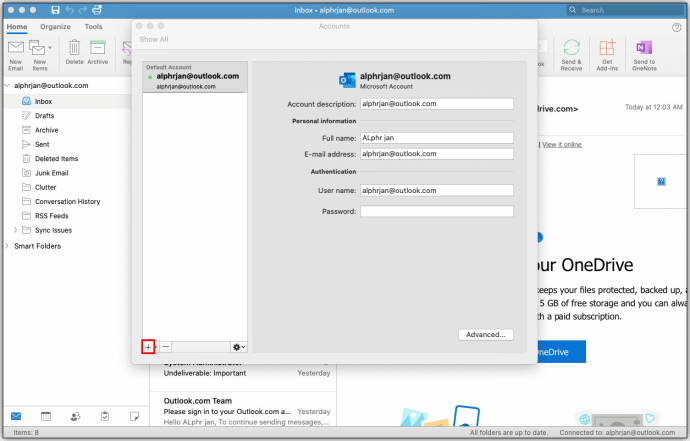 Atingeți pe Cont nou și conectați-vă la contul dvs. Google cu datele de conectare.
Atingeți pe Cont nou și conectați-vă la contul dvs. Google cu datele de conectare.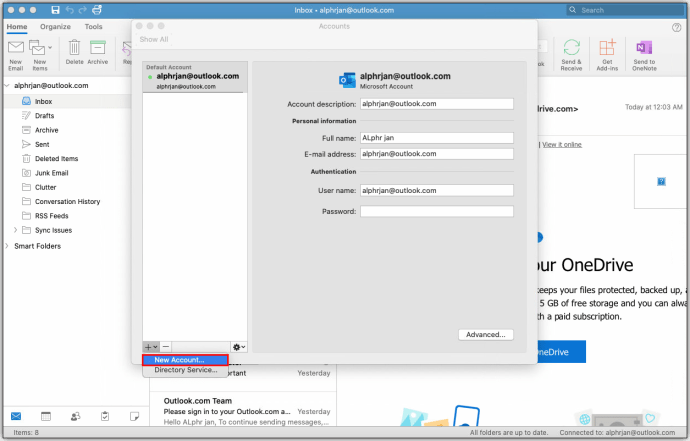 Faceți clic pe Continuați.
Faceți clic pe Continuați.
Decideți ce cont Google doriți să sincronizați și atingeți-l.
Când vi se cere să autorizați Microsoft Apps să vă acceseze calendarul, faceți clic pe Permite.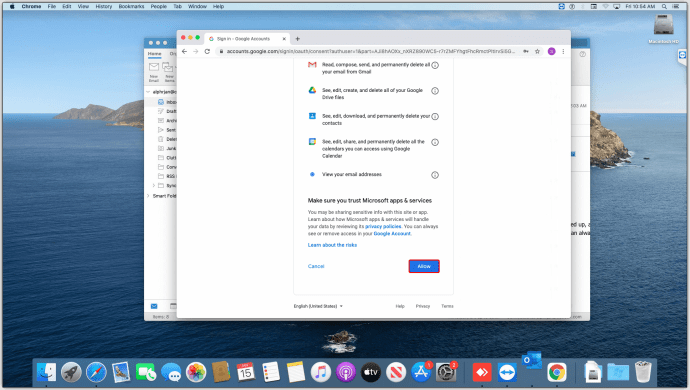 În fereastra pop-up, faceți clic pe Deschidere cont Microsoft, apoi atingeți pe Terminat.
În fereastra pop-up, faceți clic pe Deschidere cont Microsoft, apoi atingeți pe Terminat.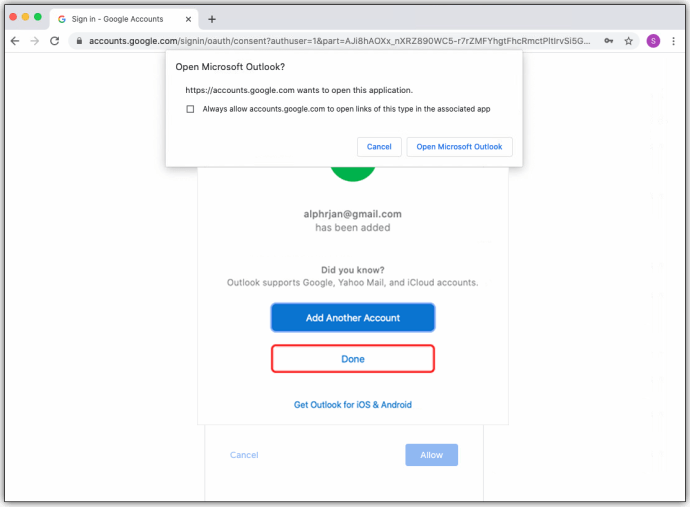 Faceți clic pe calendar pictogramă pentru a vedea toate evenimentele dvs. Google Calendar în Outlook.
Faceți clic pe calendar pictogramă pentru a vedea toate evenimentele dvs. Google Calendar în Outlook.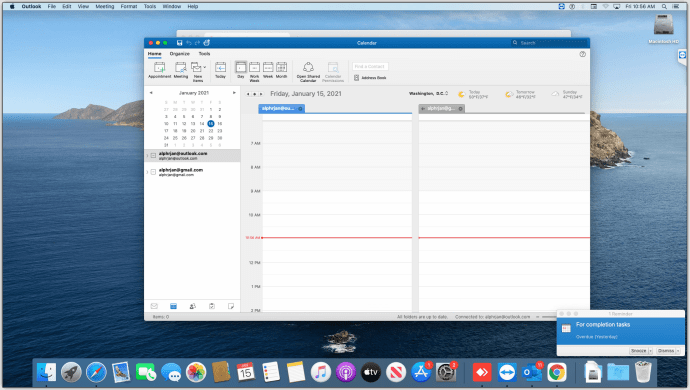
Cum se sincronizează calendarul Outlook cu Gmail
Deși Gmail nu au un desktop oficial aplicație, încă funcționează bine cu Microsoft Outlook, oferind utilizatorilor tot ce este mai bun din ambele lumi. Iată ce trebuie să faceți pentru a sincroniza Calendar Outlook cu Gmail:
Deschideți contul Gmail.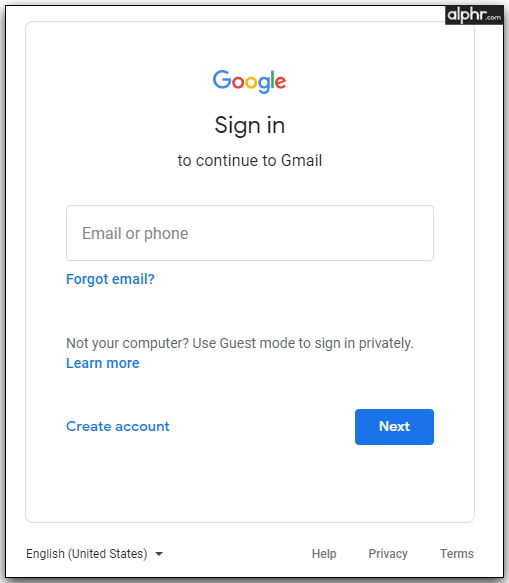 Atingeți pictograma roată pentru a deschide Setări.
Atingeți pictograma roată pentru a deschide Setări.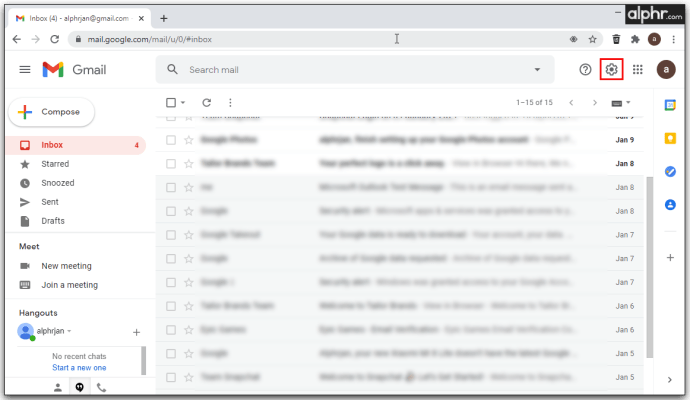 Atingeți Redirecționarea POP/IMAP și asigurați-vă că este bifat.
Atingeți Redirecționarea POP/IMAP și asigurați-vă că este bifat.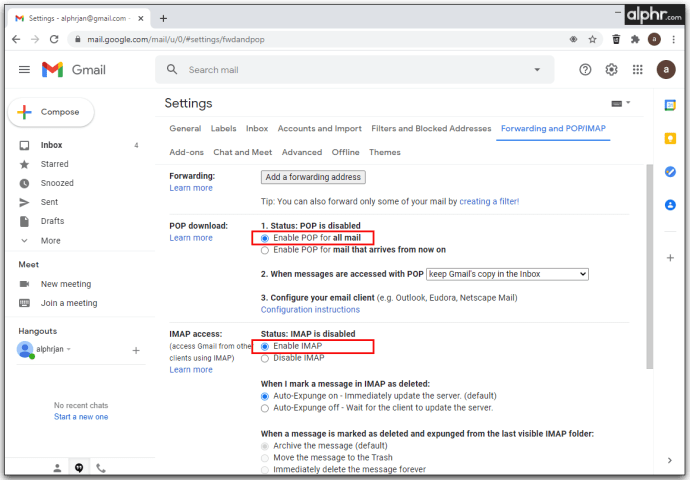 Faceți clic pe Salvați modificările.
Faceți clic pe Salvați modificările.
Acum este timpul să conectăm cele două conturi. Deschideți contul Outlook. Atingeți Fișier, apoi Adăugați un cont.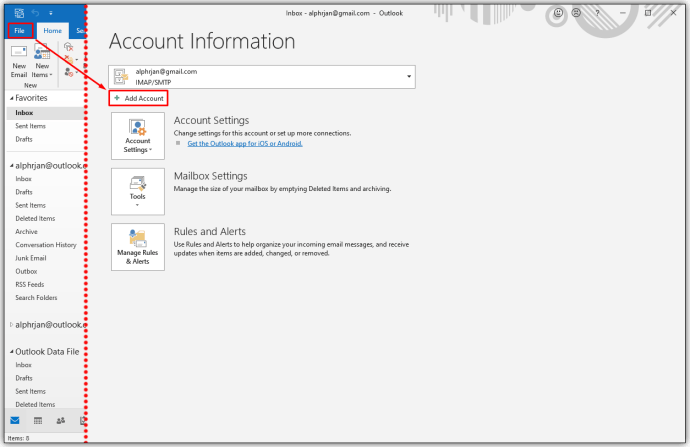 Introduceți adresa dvs. Gmail și selectați Opțiuni avansate.
Introduceți adresa dvs. Gmail și selectați Opțiuni avansate.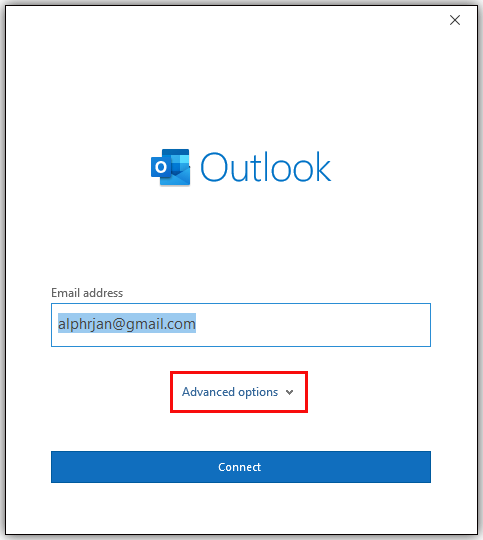 Alegeți Permiteți-mi să îmi configurez contul manual.
Alegeți Permiteți-mi să îmi configurez contul manual.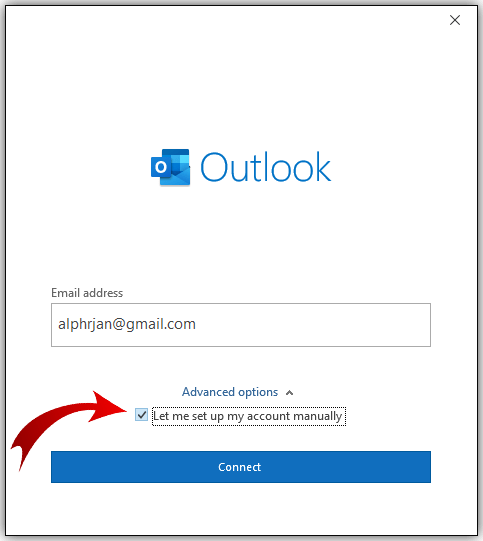 Faceți clic pe Conectați.
Faceți clic pe Conectați.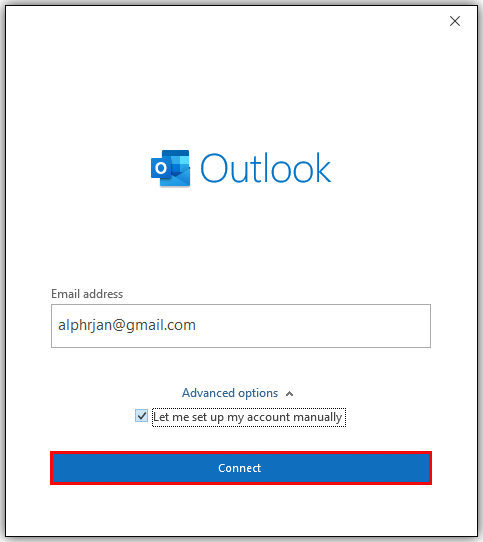 Adăugați informații de intrare pentru setările contului IMAP.
Adăugați informații de intrare pentru setările contului IMAP.
Introduceți parola și atingeți Conectați.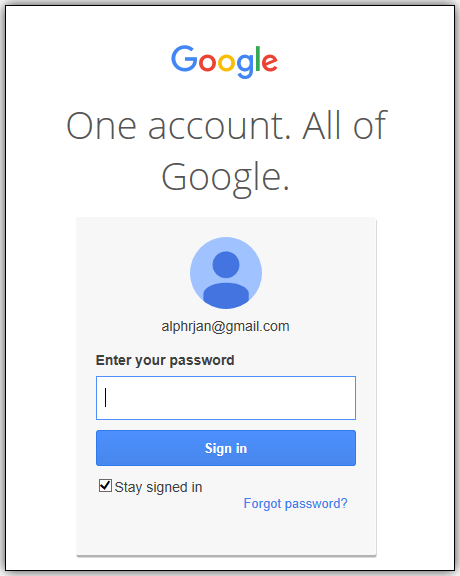 Când se finalizează configurarea contului, dați clic pe OK.
Când se finalizează configurarea contului, dați clic pe OK.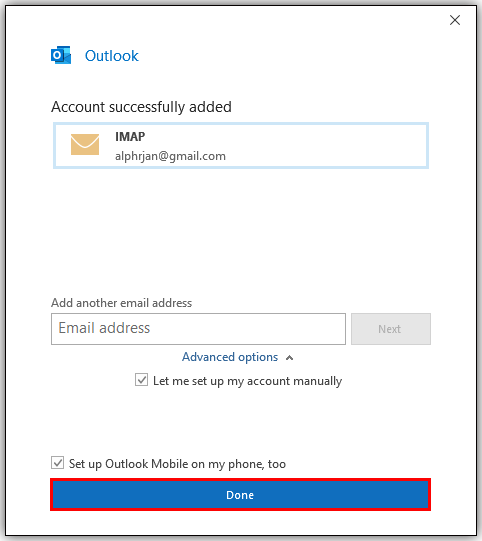
Cum să sincronizați calendarul Outlook cu Google Calendar pe un computer
Sincronizarea Outlook și Google Calendar nu este un proces deosebit de simplu. Iată cum vă puteți conecta calendarul Outlook cu cel Google:
Deschideți Calendarul Google.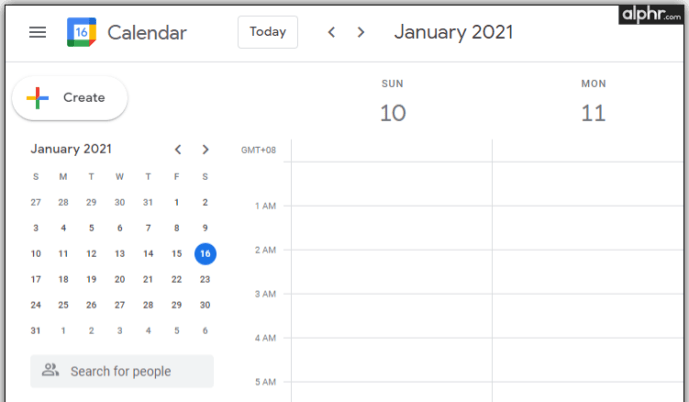 Faceți clic pe pictograma roată , apoi atingeți Setări.
Faceți clic pe pictograma roată , apoi atingeți Setări.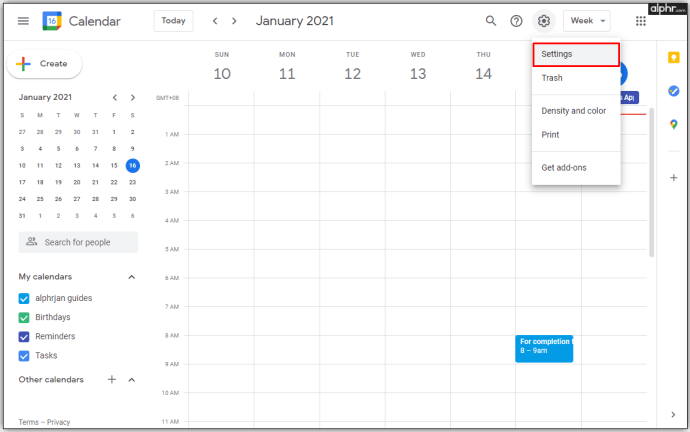 Selectați Importați și exportați, apoi alegeți Exportați pentru a descărca .ics fișiere.
Selectați Importați și exportați, apoi alegeți Exportați pentru a descărca .ics fișiere.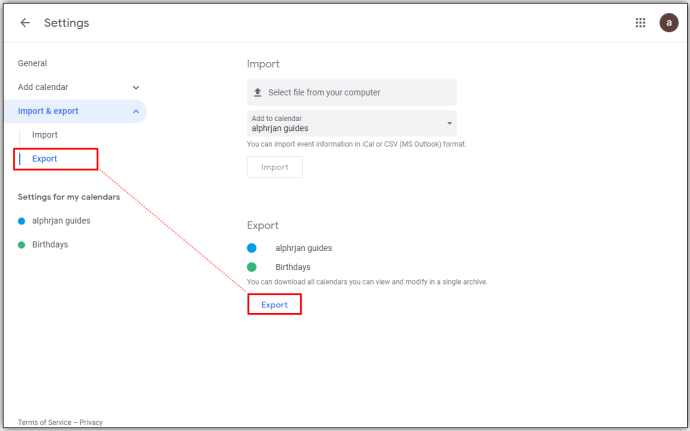 Deschide Microsoft Outlook și atinge Fișier.
Deschide Microsoft Outlook și atinge Fișier.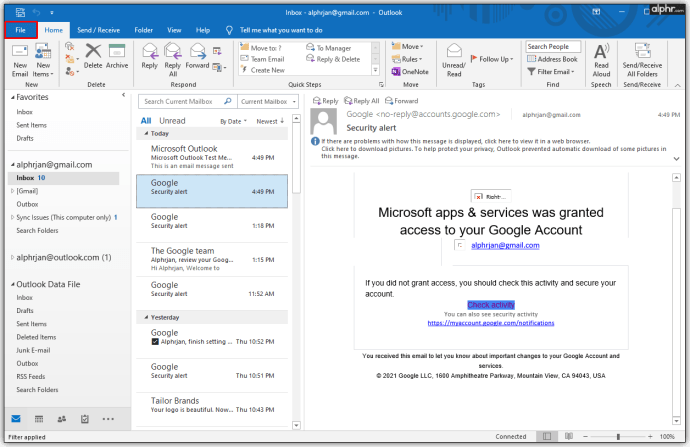 În bara laterală din stânga, faceți clic pe Deschideți și exportați.
În bara laterală din stânga, faceți clic pe Deschideți și exportați.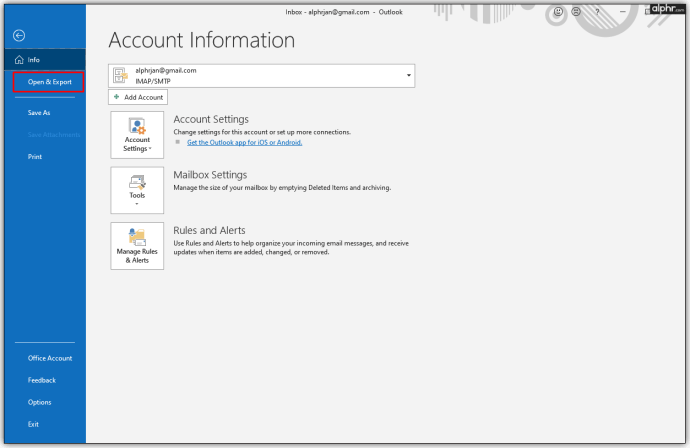 În în meniul Deschidere (în partea dreaptă a barei laterale), alegeți Import/Export.
În în meniul Deschidere (în partea dreaptă a barei laterale), alegeți Import/Export.
Când vedeți fereastra pop-up, selectați Importați o opțiune iCalender (.ics) sau vCalendar… din listă și faceți clic pe Next.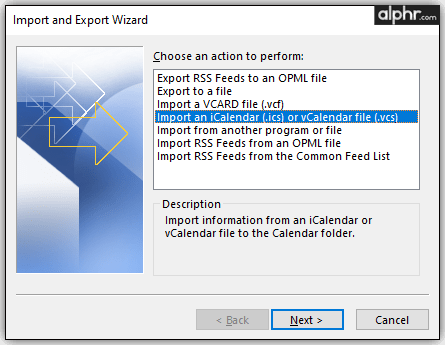 Găsiți fișierul .ics pe care l-ați descărcat/exported din Google Calendar și atingeți OK.
Găsiți fișierul .ics pe care l-ați descărcat/exported din Google Calendar și atingeți OK.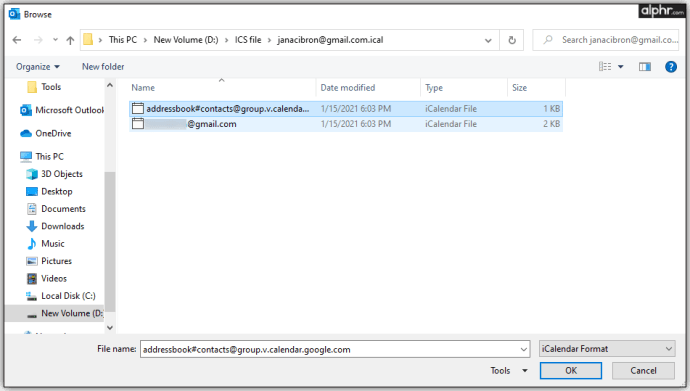 În fereastra de confirmare, faceți clic pe Importați pentru a adăuga calendarul Google exportat în Outlook sau Deschide ca noula m face unul nou. Toate articolele dvs. Google vor apărea în calendarul dvs. Outlook cu opțiunea Import.
În fereastra de confirmare, faceți clic pe Importați pentru a adăuga calendarul Google exportat în Outlook sau Deschide ca noula m face unul nou. Toate articolele dvs. Google vor apărea în calendarul dvs. Outlook cu opțiunea Import.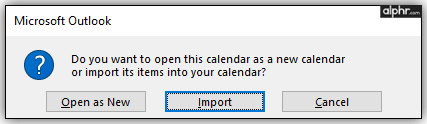
Mai târziu, puteți salva calendarul, îi puteți modifica culorile și îl puteți redenumi. Dacă decideți vreodată să deconectați cele două calendare, o puteți face pur și simplu trecând cu mouse-ul peste numele calendarului și făcând clic pe pictograma „X”.
Cum să importați un calendar Google în Outlook
Uneori, utilizatorilor le este mai ușor să folosească Google Calendar direct prin Outlook. Cu toate acestea, necesită un proces lung de sincronizare între cele două conturi.
Primul lucru este să aveți Google Calendar pregătit. pentru îmbinare. Deschideți „Google Calendar.”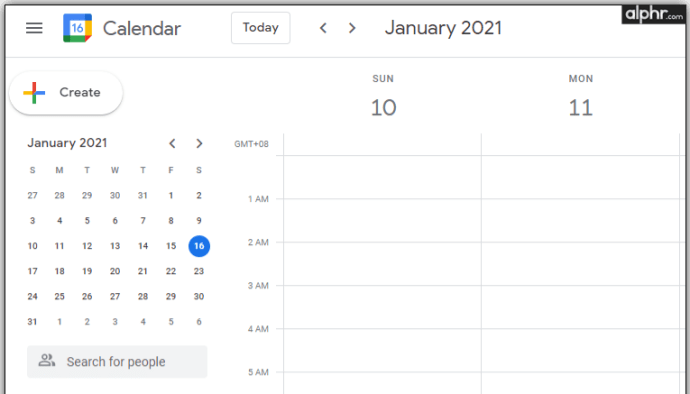 Plasați cursorul peste calendarul pe care doriți să îl partajați și faceți clic pe „elipse verticale” (pictogramă cu trei puncte).
Plasați cursorul peste calendarul pe care doriți să îl partajați și faceți clic pe „elipse verticale” (pictogramă cu trei puncte).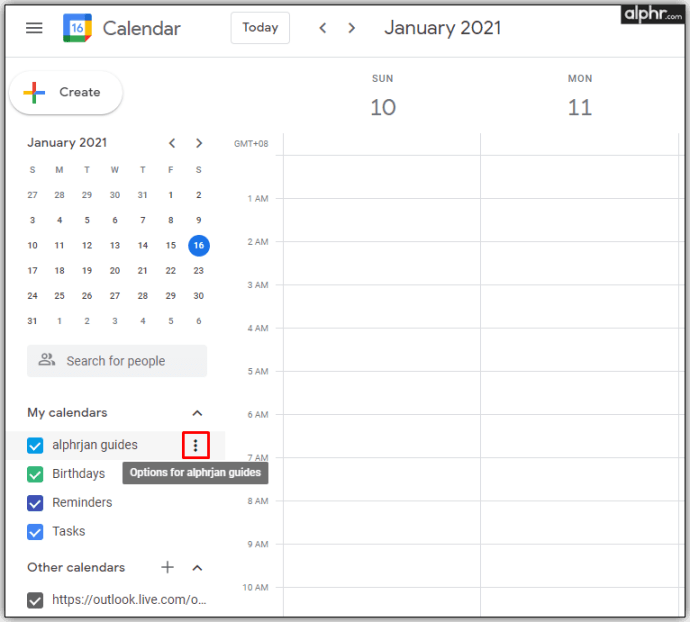 Faceți clic pe „Setări și partajare”, apoi derulați în jos și selectați „Integrați calendarul.”
Faceți clic pe „Setări și partajare”, apoi derulați în jos și selectați „Integrați calendarul.”
 Acum, este timpul să transferați datele în Outlook. Accesați „Outlook.com” și selectați „Calendar Outlook.”
Acum, este timpul să transferați datele în Outlook. Accesați „Outlook.com” și selectați „Calendar Outlook.”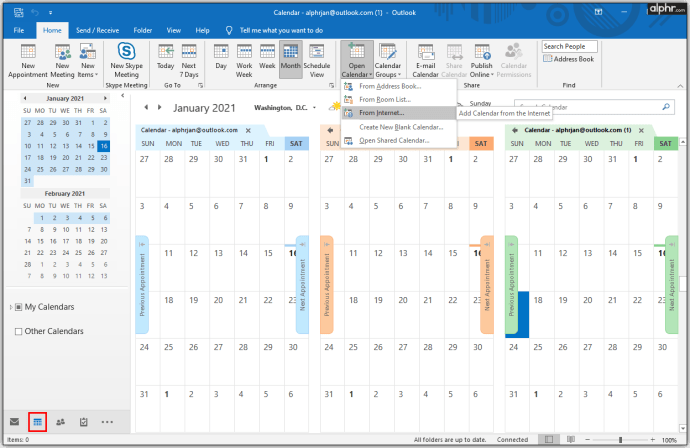 Selectați „Adăugați calendar-> de pe Internet.” >
Selectați „Adăugați calendar-> de pe Internet.” >
Inserați adresa pe care ați copiat-o și atingeți „OK.”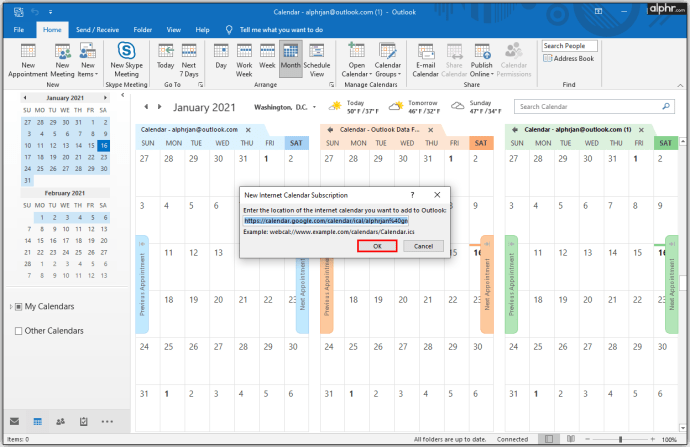
Acum, vă puteți accesa toate întâlnirile din Google Calendar pe Outlook și să aveți totul într-un singur loc.
În încheiere, un singur calendar care încorporează toate întâlnirile, întâlnirile și apelurile vă ajută să vă mențineți organizat fără confuzie. Sincronizarea atât a Calendarului Google, cât și a Calendarului Outlook previne evenimentele ratate pentru acasă sau la serviciu și vă permite să evitați rezervările duplicate dacă conduceți o afacere bazată pe clienți. De asemenea, deoarece este posibil să aveți mai multe conturi, acum le puteți conecta pe toate, indiferent dacă le utilizați pe fiecare pe un telefon sau pe computer.
Renunțare la răspundere: unele pagini de pe acest site pot include un link de afiliat. Acest lucru nu afectează în niciun fel editorialul nostru.